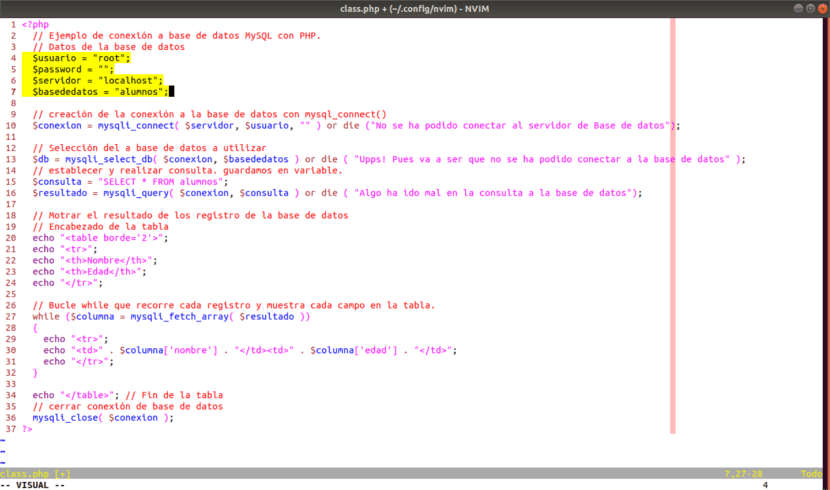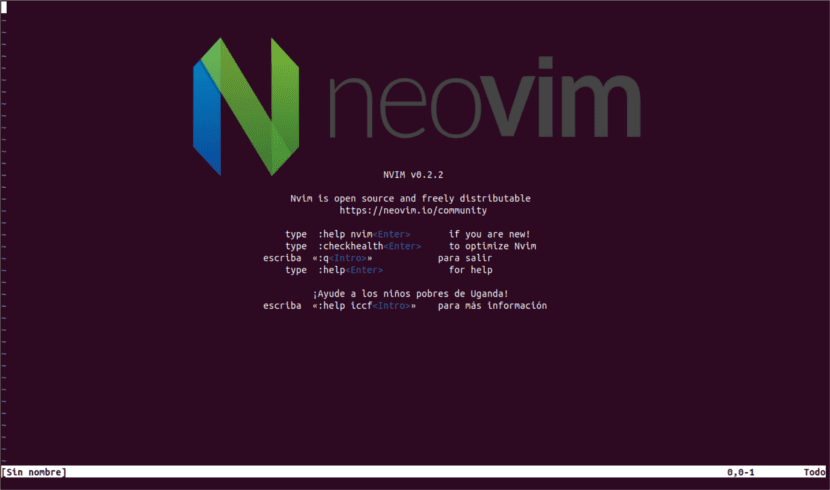
Dans le prochain article, nous allons jeter un œil à Neovim. Il s'agit de un fork du code Vim. Le programme nous apporte le bien de Vim avec une meilleure expérience utilisateur grâce aux possibilités de configuration. Au cas où quelqu'un ne le saurait encore, il faut dire que Vim est un éditeur de texte basé sur des modes. Il est né comme une amélioration de Vi (1976). Son interface n'est pas graphique, mais basée sur du texte. Bien qu'il existe plusieurs implémentations avec une interface graphique, comme gVim. L'éditeur à portée de main est un remplacement direct pour Vim. Si vous êtes un utilisateur de Vim, vous vous sentirez à l'aise avec Neovim.
Dans cet éditeur tout peut être contrôlé avec le clavier via des commandes. Au début, il peut sembler un peu difficile de se souvenir de tous, et au début c'est le cas. Mais il est également vrai qu'ils sont organisés de manière logique et qu'ils finissent par sortir d'eux-mêmes. Le programme nous permettra de modifier plus facilement le texte, nous permettant d'automatiser les tâches répétitives. Les tâches ennuyeuses peuvent être effectuées avec seulement quelques clés.
Caractéristiques générales de Neovim
- Les paramètres par défaut vous pouvez l'utiliser immédiatement.
- Un émulateur de terminal.
- L'éditeur nous fournit une API qui permet la communication avec Neovim depuis n'importe quelle langue programmation, en toute sécurité et de manière asynchrone.
- Fonctions de terminal modernes comme le style du curseur, les événements de focus, le collage entre crochets, etc.
- Comme je l'ai déjà écrit, c'est très configurable. On peut dire que c'est comme si vous construisiez votre propre éditeur. Lorsque vous aurez terminé de le configurer, vous disposerez d'un éditeur personnalisé qui répond à vos besoins spécifiques.
- Son comportement est extensible via des plugins. Si vous êtes un utilisateur de Vim, vous pouvez continuez à utiliser les mêmes plugins, plus ceux que la communauté a développés pour Neovim. Et si vous ne trouvez pas de plugin pour vous et que vous osez, vous pouvez créer le vôtre en utilisant votre langue préférée.
- De plus, il nous offrira les mêmes fonctionnalités que tout autre éditeur de code, tels que: saisie semi-automatique, vérification orthographique, onglets, coloration de la syntaxe, recherche et remplacement par des expressions régulières, etc.
El code source du projet nous pouvons le trouver disponible dans le Page GitHub de l'éditeur.
Installation de Neovim sur Ubuntu
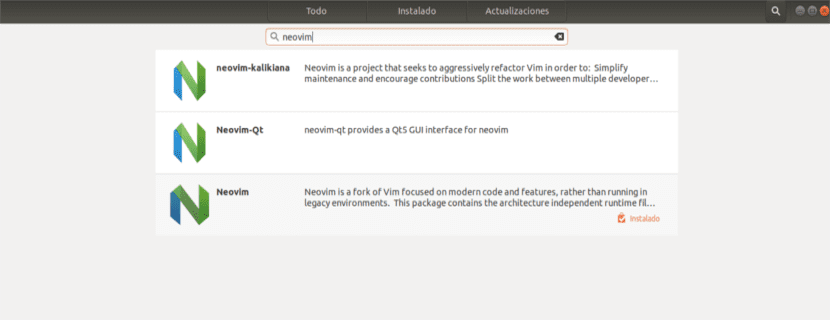
Nous pouvons installer cet éditeur de plusieurs manières. Le plus simple est d'effectuer le installation à partir de option logicielle depuis Ubuntu. Pour avoir la dernière version, vous devez ajouter le PPA Neovim. Exécutez la commande suivante dans le terminal (Ctrl + Alt + T):
sudo apt-add-repository ppa:neovim-ppa/stable
Ensuite, vous devez mettre à jour les packages et installer Neovim en tapant dans le même terminal:
sudo apt-get update sudo apt-get install neovim
Les deux options installeront la même version du programme. Si nous ne voulons rien installer sur le système, vous pouvez utiliser le Fichier Neovim .Appimage. Pour l'obtenir, vous devez avoir installé curl. Après vous être assuré d'avoir cet outil, dans le terminal (Ctrl + Alt + T) tapez:
curl -LO https://github.com/neovim/neovim/releases/download/nightly/nvim.appimage chmod u+x nvim.appimage
Une fois téléchargé et avec les autorisations nécessaires, nous pouvons lancer l'éditeur en tapant dans le même terminal:
./nvim.appimage
Après l'une des options ci-dessus, nous pouvons maintenant utiliser cet éditeur basé sur vim. Qui en a besoin peut trouver toute la documentation sur les installations possibles sur la page GitHub du projet.
Il faut dire que ce programme a de nombreuses possibilités de configuration, alors passez par le documentation officielle ou par la section du manuel Cela rendra notre éditeur bien meilleur et plus convivial que ce que nous trouverons par défaut.
Configurer Neovim
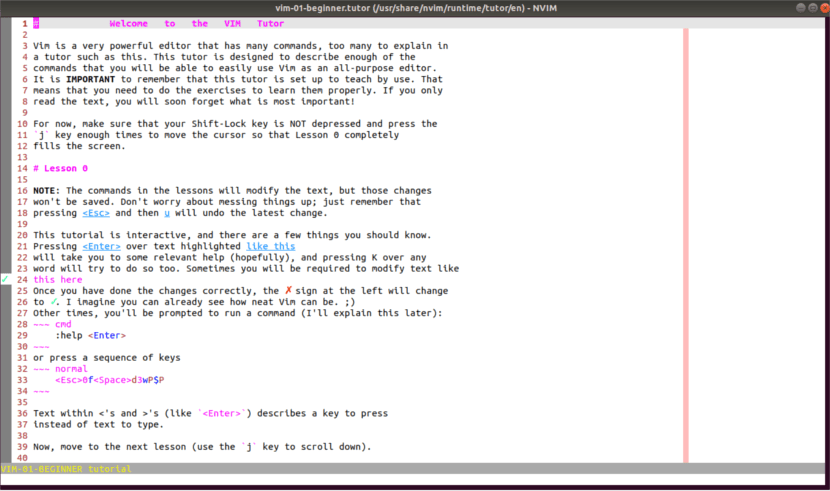
Neovim comprend un tutoriel interactif, exécutez la commande :Tuteur pour le démarrer.
Si vous fermez Neovim, tous les paramètres que vous aviez dans la session seront perdus. Pour les entretenir, le fichier init.vim, qui est chargé à chaque démarrage de Neovim. Si vous utilisez Vim, ce fichier remplit la même fonction que le fichier .vimrc de vim.
Ce fichier de configuration il se trouve dans ~ / .config / nvim / init.vim. S'il n'existe pas, créez-le. Le fichier de configuration peut devenir très volumineux, alors essayez de documenter tout ce que vous y mettez. Des commentaires peuvent être ajoutés avec «. Nous pourrons obtenir plus d'informations sur ce fichier de configuration dans la Wiki du programme